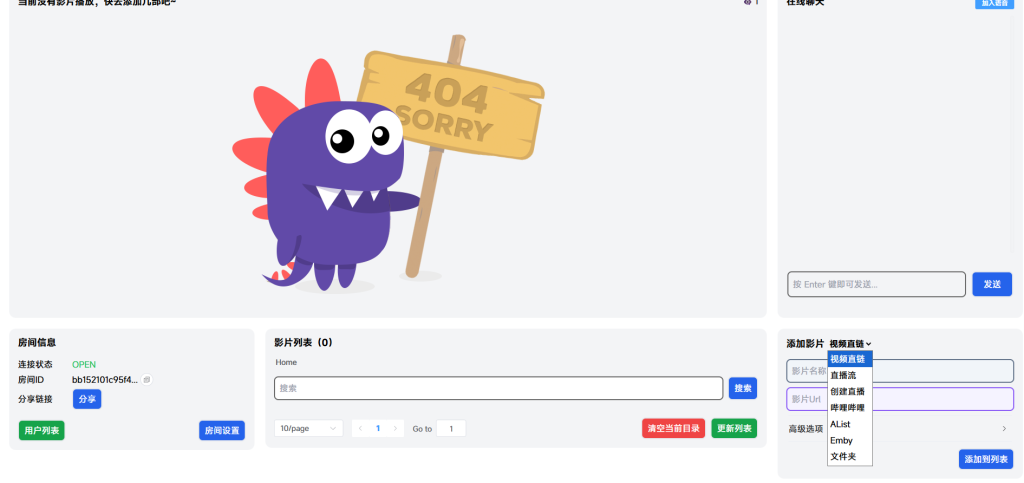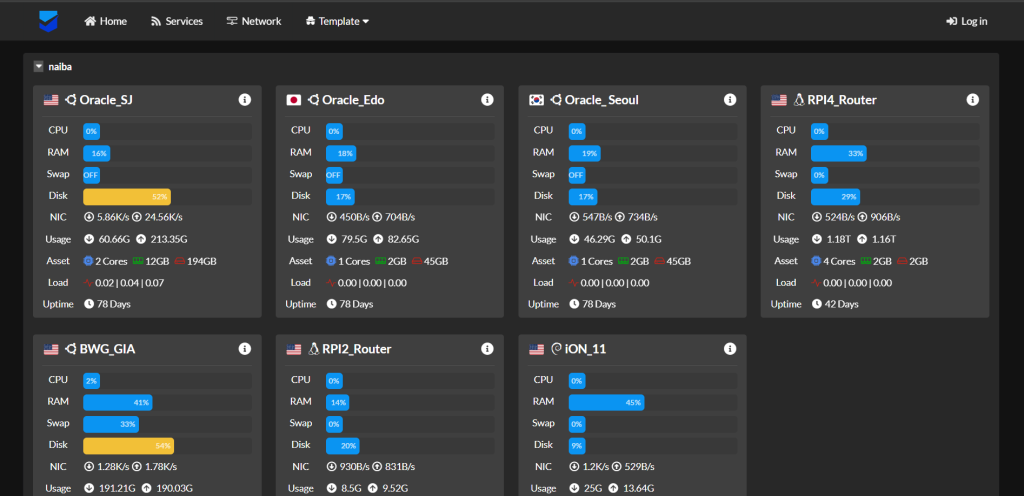
一.介绍
哪吒监控是一个,开源、轻量、易用的服务器监控与运维工具。
- 一键安装,支持一键安装面板和监控服务,操作便捷。兼容主流系统,包括 Linux、Windows、macOS、OpenWRT 以及群晖。
- 实时监控,支持同时监控多个服务器的状态,提供历史网络状态和延迟图表,监控网页、端口可用性和 SSL 证书状态。支持故障和流量等状态告警,可通过 Telegram、邮件、微信等多种方式提醒。
- 轻松运维,提供 API 获取服务器状态,支持WebSSH、DDNS 和流量监控。可设置定时和触发任务,并批量执行服务器任务。
二.项目介绍
哪吒探针官网:https://nezha.wiki/index.html
二.准备的工作
1.一台可以连接公网的服务器,防火墙和安全策略需要放行 8008 和 5555 端口,否则会无法访问和无法接收数据。单核 512MB 内存的服务器配置就足以满足大多数使用场景。
购买链接:https://www.lcayun.com/aff/ZFVSWGGQ
教程的服务器环境:云服务器选择,韩国CN2大带宽(弹性)。系统:CentOS-8.2.2004-x64
配置:1核1G;20G硬盘;20Mbps带宽。
2.一个域名已经设置好 A 记录,指向 Dashboard 服务器 IP 的域名。
注:
如果你想使用 CDN,请准备两个域名,一个配置好 CDN 用作公开访问,CDN 需要支持 WebSocket 协议;另一个域名不要使用 CDN,用作 Agent 端与 Dashboard 的通信。
本文档分别以 "aaa.abcjc.com" 和 "bbb.abcjc.com" 两个域名来演示。
3.一个Github 账号(或:Gitlab、Gitee)
本文档将以Nginx反代 Dashboard 的过程作为示范,使用安装脚本安装并运行哪吒监控。
三.反向代理
1.通过Docker来部署Nginx Proxy Manager
安装链接:https://docs.docker.com/engine/install/,安装Docker
安装链接:Install Compose standalone | Docker Docs安装Install Compose standalone
2.安装Nginx Proxy Manager
安装链接:Nginx Proxy Manager
参考视频,反向代理https://aaa.abcjc.cn:8008 (网站域名换成在自己的,8008访问面板)
四.获取 Github 的 Client ID 和密钥
哪吒监控接入 Github 作为后台管理员账号来确保安全
1.首先我们需要新建一个验证应用,以 Github 为例
登录 Github 后,打开 https://github.com/settings/developers
依次选择“OAuth Apps” – “New OAuth App”。Application name – 随意填写。Homepage URL – 填写面板的访问域名,如:”https://aaa.abcjc.com“(你的域名)。Authorization callback URL – 填写回调地址,如:”https://dashboard.example.com/oauth2/callback“(不要忘记/oauth2/callback)
2.点击 “Register application”。
3.保存页面中的 Client ID,然后点击 “Generate a new client secret“,创建一个新的 Client Secret,新建的密钥仅会显示一次,请妥善保存。
五.在服务器中安装哪吒监控面板
1,在服务器中安装 Dashboard
1.1在面板服务器中,运行安装脚本:
curl -L https://raw.githubusercontent.com/nezhahq/scripts/main/install.sh -o nezha.sh && chmod +x nezha.sh && sudo ./nezha.sh1.2如果你的面板服务器位于中国大陆,可以使用镜像:
curl -L https://gitee.com/naibahq/scripts/raw/main/install.sh -o nezha.sh && chmod +x nezha.sh && sudo CN=true ./nezha.sh1.3等待 Docker 安装完毕后,分别输入以下值:
OAuth提供商– github、cloudflare、gitlab、gitee 中选择一个。Client ID– 之前保存的 Client ID。Client Secret– 之前保存的 Client Secret。用户名– OAuth 提供商中的用户名/User ID。站点标题– 自定义站点标题。访问端口– 公开访问端口,可自定义,默认 8008。Agent的通信端口– Agent 与 Dashboard 的通信端口,默认 5555。
输入完成后,等待拉取镜像。
安装结束后,如果一切正常,此时你可以访问域名+端口号
如 “http://aaa.abcjc.cn:8008” (你的域名)来查看面板。
将来如果需要再次运行脚本,可以运行:
./nezha.sh来打开管理脚本。